Hvis du selger iPaden din, opplever alvorlige problemer med den, eller har kjøpt en brukt iPad, kan du tilbakestille iPaden til fabrikkinnstillingene for å beskytte personvernet og optimalisere ytelsen.
Når det gjelder å tilbakestille iPad, er det mange som velger å gjøre det via innstillingene, men hvis du ikke kan komme inn på iPad-innstillingene, må du prøve en annen metode. Du kan bruke iTunes eller tredjeparts reparasjonsprogrammer for å gjøre det.

Hvordan tilbakestille iPad til fabrikkinnstillinger
1 Tilbakestill iPad via Innstillinger
Hvis iPaden er i normal tilstand, kan du bruke metoden nedenfor.
Trinn 1. Gå til Innstillinger > Generelt > Overfør eller tilbakestill iPad.
Trinn 2. Velg alternativet "Slett alt innhold og innstillinger". iPaden vil umiddelbart begynne å tilbakestille.
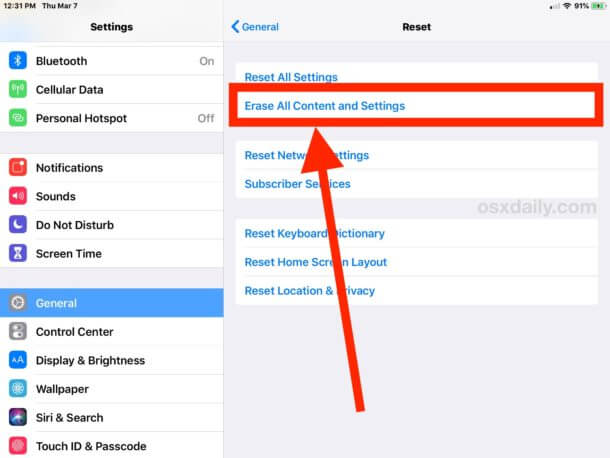
2 Bruk iTunes for å tvinge tilbakestilling av iPad
Når iPaden blir treg eller stopper, kan en tvungen tilbakestilling være en løsning for å tilbakestille enheten til fabrikkinnstillingene og løse problemet. Dette kan prøves for å løse problemer forårsaket av programvarefeil, ustabile apper eller systemkrasj.
Her er hvordan du kan tilbakestille iPaden til DFU-modus ved å bruke iTunes. Følg trinnene nedenfor.
Trinn 1. Installer den nyeste versjonen av iTunes på datamaskinen. Last ned og installer iTunes om nødvendig.
Trinn 2. Sett iPaden i gjenopprettingsmodus.
- iPad-modeller uten hjemknapp: Hold nede en av volumknappene og toppknappen samtidig til strøm-slideeren vises, dra deretter glidebryteren for å slå av iPaden, og vent til den er helt av. Fortsett å holde nede toppknappen til gjenopprettingsmodus-skjermen vises og slipp deretter knappen.
- iPad-modeller med hjemknapp: Hold nede toppknappen til strøm-slideeren vises, dra deretter glidebryteren for å slå av iPaden, og vent til den er helt av. Fortsett å holde nede hjemknappen til gjenopprettingsmodus-skjermen vises og slipp deretter knappen.
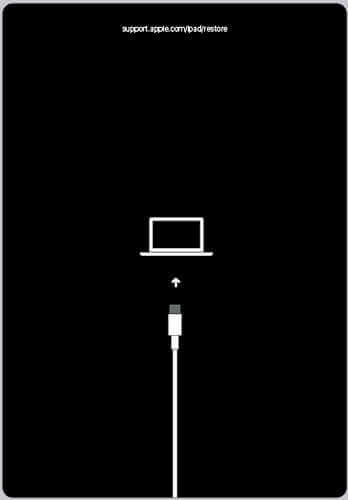
Trinn 3. Koble iPaden til datamaskinen med en USB-kabel og start iTunes.
Trinn 4. Når popup-vinduet "Gjenopprett" vises, klikk på Gjenopprett. iPad-en vil umiddelbart begynne å tilbakestille.
Hvis du ikke kan installere iTunes eller opplever feil med iTunes, kan du bruke et tredjeparts iPadOS-reparasjonsprogram. Du kan finne mer informasjon i Del 3.
3 Tilbakestill iPad via tredjepartsprogramvare for aktiveringslås
Hvis du har skrevet inn feil iPad-passord flere ganger eller opplever at iPad-skjermen fryser, kan du tilbakestille iPaden for å løse problemet. Hvis iTunes ikke er tilgjengelig, er tredjepartsreparasjonsprogramvare nødvendig.
iMyFone Fixppo er et programverktøy som hjelper med å løse problemer på iOS-enheter. Dette verktøyet kan brukes til å løse og gjenopprette ulike problemer på iPhone og iPad. For eksempel kan det være nyttig ved problemer som at iPad-en ikke kan slås av, oppdateringsfeil, eller uendelig lastes.
Hovedfunksjoner
- Raskt løsning av ulike iOS- og iPadOS-feil, som uendelig omstart og frysing av skjermen.
- Tilbakestill iPhone til fabrikkinnstillinger uten å miste Apple-ID.
- Rull tilbake iPad til en tidligere versjon med nedgradering.
- Støtte for iPadOS 18 og iOS 18.
Bruk iMyFone Fixppo for å tvinge tilbakestilling av iPad
Trinn 1. Last ned og installer Fixppo. Åpne programmet, klikk på Enhetsinnstillinger og velg Hard tilbakestilling på høyre side av skjermen.
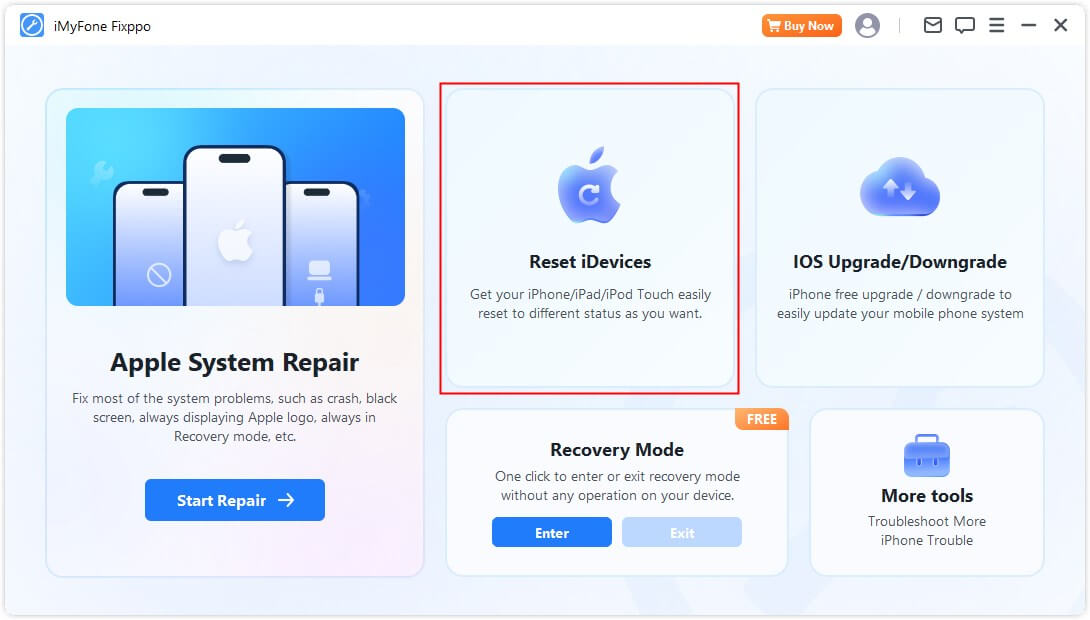
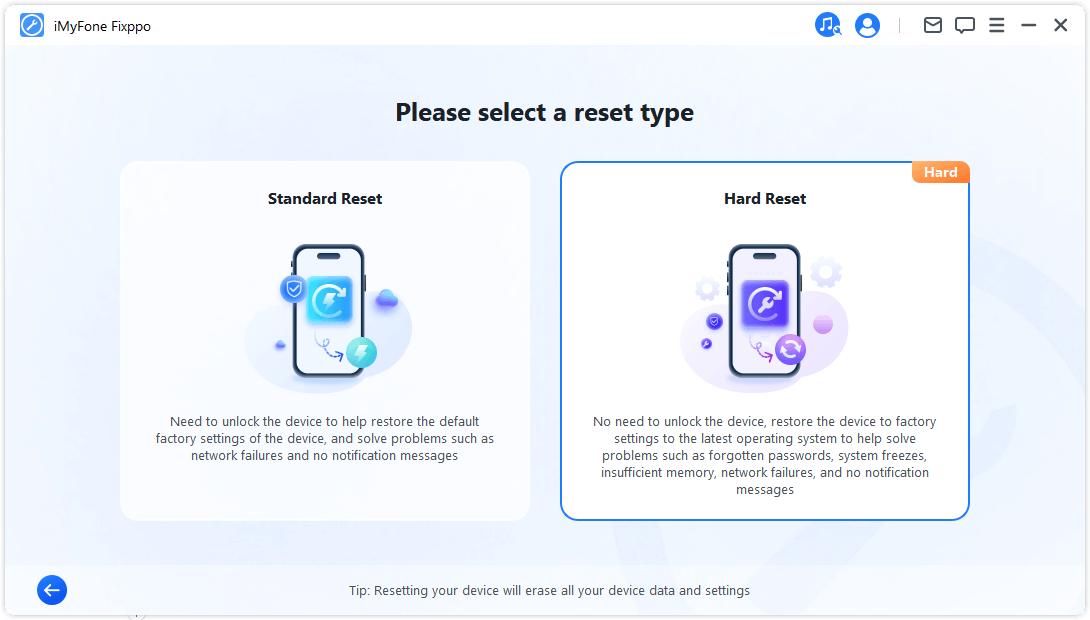
Trinn 2. Velg riktig firmware-versjon for iPad og last den ned.
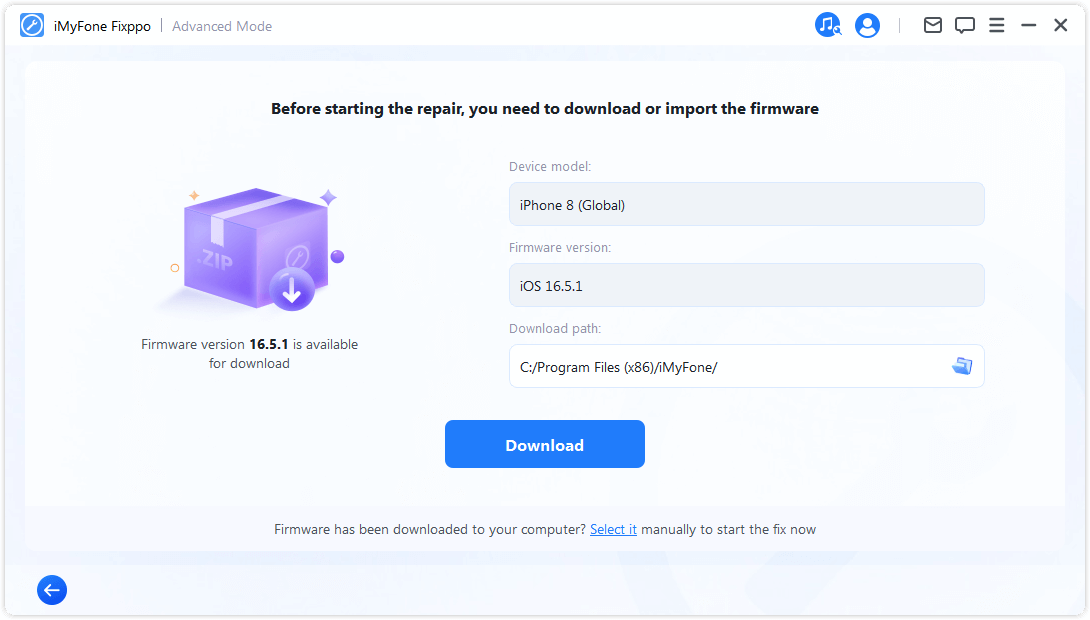
Trinn 3. Klikk på Start for å begynne tilbakestillingen av iPad til fabrikkinnstillinger. Etter noen minutter vil tilbakestillingen være fullført, og iPad-en vil starte på nytt.
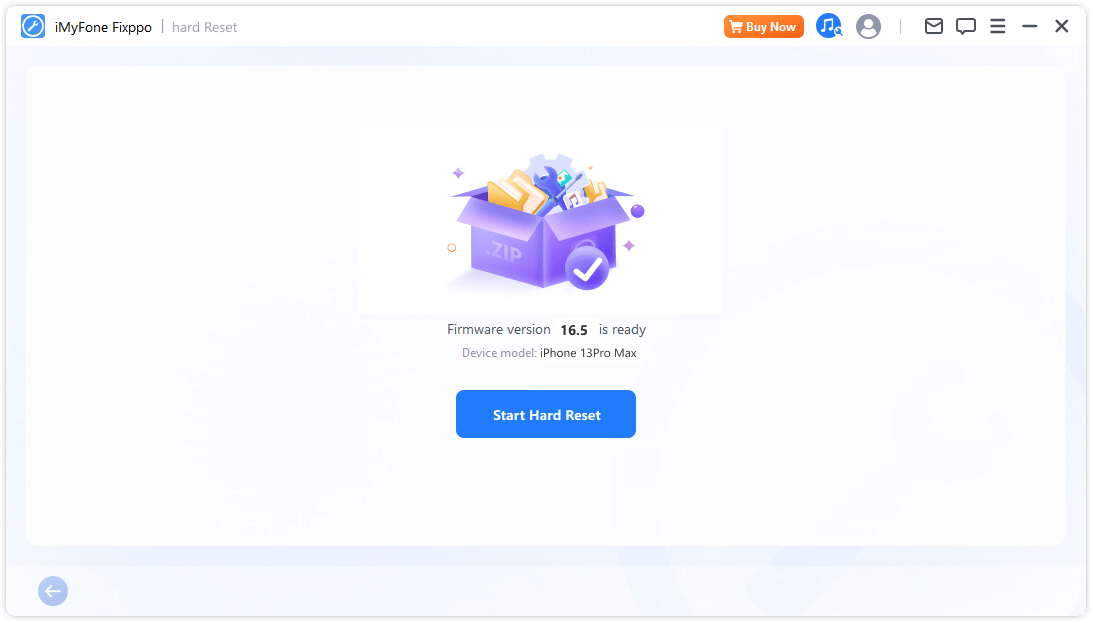
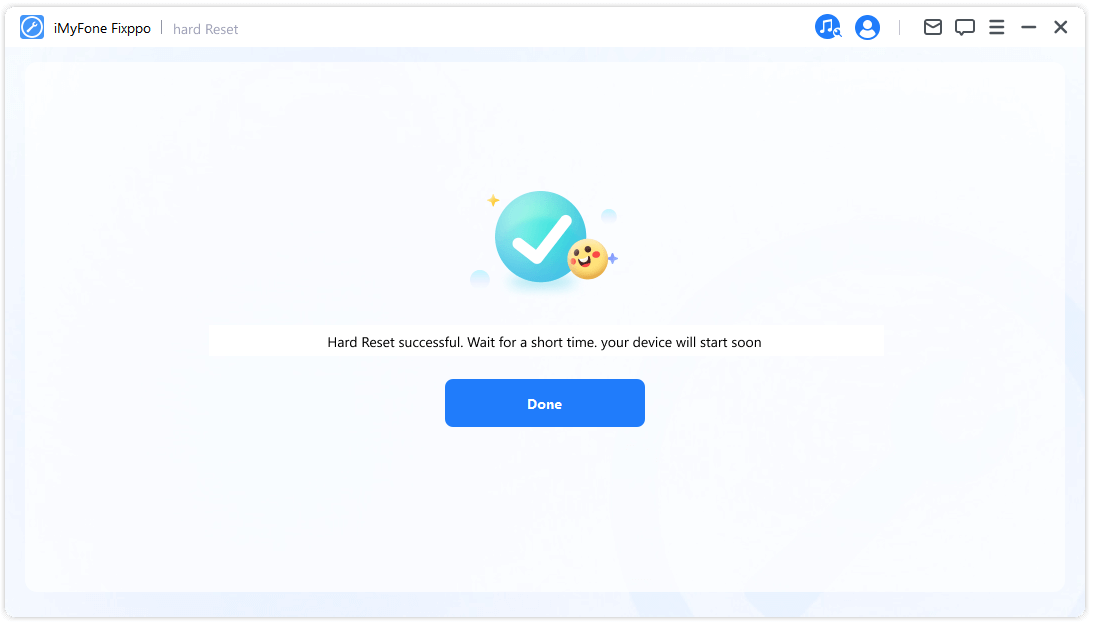
iMyFone Fixppo er kjent som et verktøy for å løse iOS-enhetsproblemer. Husk at du bør være forsiktig når du bruker programvaren. Følg alltid de offisielle instruksjonene fra nettstedet og last ned programvaren fra pålitelige kilder.
Konklusjon
Vi har introdusert tre metoder for å tilbakestille iPad: gjennom iPad-innstillinger, iTunes og iMyFone Fixppo. Uansett hvilken metode du velger, er det lurt å sikkerhetskopiere viktige data på forhånd.









